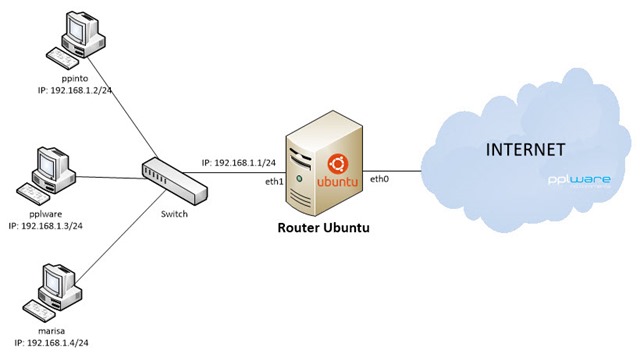Recentemente um colega questionou-me se poderia transformar um simples PC num router para integrar numa pequena rede da empresa. Na prática, os equipamentos de rede que conhecemos actualmente não são nada mais que potentes computadores, “embalados” numa caixa bonita, que correm um sistema operativo especifico e que auxiliam nas diversas decisões de uma rede de dados.
Hoje vamos ensinar como transformar um Ubuntu num router.
Vamos considerar que possui uma máquina com duas ou mais placas de rede (cada uma ligada a uma rede distinta), e pretende que o seu Ubuntu seja o equipamento central, responsável pelo encaminhamento de pacotes. Com qualquer GNU/Linux, o utilizador tem a capacidade de implementar mecanismos de NAT (Network Address Translation), activar o redireccionamento de portas, dar prioridade a determinado tipo de tráfegom etc,…ou seja, dotar o sistema de funcionalidades que normalmente estão disponíveis em routers. Vamos a isso!
Cenário
Vamos então considerar que o nosso Ubuntu irá funcionar como router, permitindo que os PC’s da rede local (com endereçamento privado) se liguem à Internet através do IP público configurado no Ubuntu (transformado em router).
Para este artigo, vamos então considerar o seguinte:
- WAN – eth0 da máquina com Ubuntu, que terá configurado um IP público
- LAN – eth1 da máquina com Ubuntu, que terá configurado um IP Privado
Nota: Para a rede LAN vamos usar a seguinte rede: 192.168.1.0/24
Configuração da máquina com Ubuntu
Passo 1 – Configuração da interface de rede eth0 – WAN
A configuração a aplicar a esta interface é a que será fornecida pelo ISP. A configuração deverá ser efectuada no ficheiro:
/etc/network/interfaces
Passo 2 – Configuração da interface de rede eth1 – LAN
A placa eth1, como referido, funcionará como gateway para a rede local, isto é, todos as comunicações das máquinas da rede LAN para fora dessa rede (ou seja, para fora da rede 192.168.1.0/24) devem passar pelo router Ubuntu.
Na interface eth1 do router Ubuntu devem efectuar então a seguinte configuração (que deve acrescentar no ficheiro /etc/network/interfaces)
iface eth1 inet static
address 192.168.1.1
netmask 255.255.255.0
network 192.168.1.0
broadcast 192.168.1.255
Passo 3– Configuração do DNS
Para que haja resolução de nomes em IPs, é necessário indicar no router Ubuntu os servidores de DNS. Para este exemplo vamos usar os do Google. Para isso acedemos ao ficheiro: /etc/resolv.conf e indicamos os seguintes servidores:
nameserver 8.8.8.8 # Servidor de DNS primário
nameserver 8.8.4.4 # Servidor de DNS secundário
Passo 4 – Configuração do mecanismo de NAT + IPTables
A tradução de um endereço privado num endereço público é definido como NAT(Network Address Translation) e está definido no RFC 1631 – saber mais aqui
O IPtables é um mecanismo de segurança que permite controlar tráfego IP ao nível dos pacotes (layer 3). De uma forma geral, com o iptables podemos definir uma sequência de regras que permitem ou bloqueiam determinados serviços/aplicações. Os serviços/aplicações usam normalmente o protocolo UDP ou TCP.
Configuração
Para que as máquinas da rede privada possam aceder à Internet é necessário activar e configurar no router Ubuntu o mecanismo de tradução de endereços usado as seguintes linhas:
Nota: É importante que não tenham qualquer configuração no IPTables.
iptables --table nat --append POSTROUTING --out-interface eth0 -j MASQUERADE
iptables --append FORWARD --in-interface eth1 -j ACCEPT
Após a configuração das regras do IPTables, é necessário activar o mecanismo de encaminhamento de pacotes. Para isso basta executar o seguinte comando:
sudo echo 1 > /proc/sys/net/ipv4/ip_forward
Após as configurações anteriores, basta reiniciar o serviço iptables.
service iptables restart
Passo 5- Configuração das máquinas da LAN
As configurações a atribuir às máquinas da rede LAN deve ser as seguintes:
IP: 192.168.1.X (onde x pode estar entre 2 e 254)
Máscara: 255.255.255.0
Gateway: 192.168.1.1
DNS: 192.168.1.1
Para testarem se tudo está a funcionar, basta que efectuem, a partir de uma máquina da LAN, um ping para o gateway e um ping para uma máquina fora da vossa rede.
Exemplo:
ping 192.168.2.1
ping 8.8.8.8
ping www.google.com
Esperamos que tudo funciona do vosso lado. Caso contrário deixem as vossas duvidas/problema que nós temos todo o gosto em ajudar.